一、下载VMware Workstation Pro14
https://www.vmware.com/products/workstation-pro/workstation-pro-evaluation.html
二、下载CenterOS6
http://mirrors.163.com/centos/6.9/isos/x86_64/CentOS-6.9-x86_64-bin-DVD1.iso
三、安装VMware Workstation Pro14,自己在网上在找个激活秘钥激活一下。
四、在VMware上安装CenterOS6
1、配置设置


















2、进行安装

3、安装虚拟机的时候遇到这个问题“此主机支持Intel VT-x ,但Intel VT-x 处于禁用状态”,解决办法:
1.重启进入BIOS
2.选择configuration,再选择intel virtual technology,把disabled(关闭)改成enabled(开启)
3.F10保存设置,重启即可

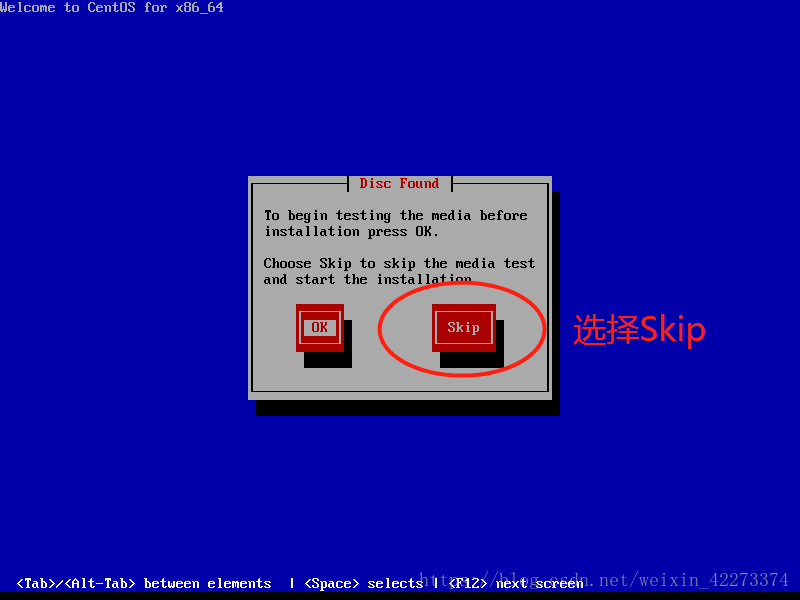
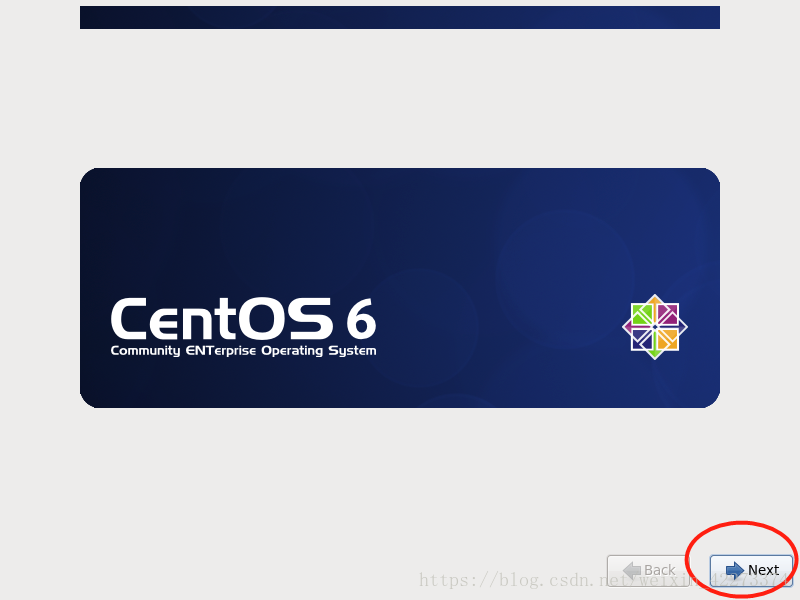
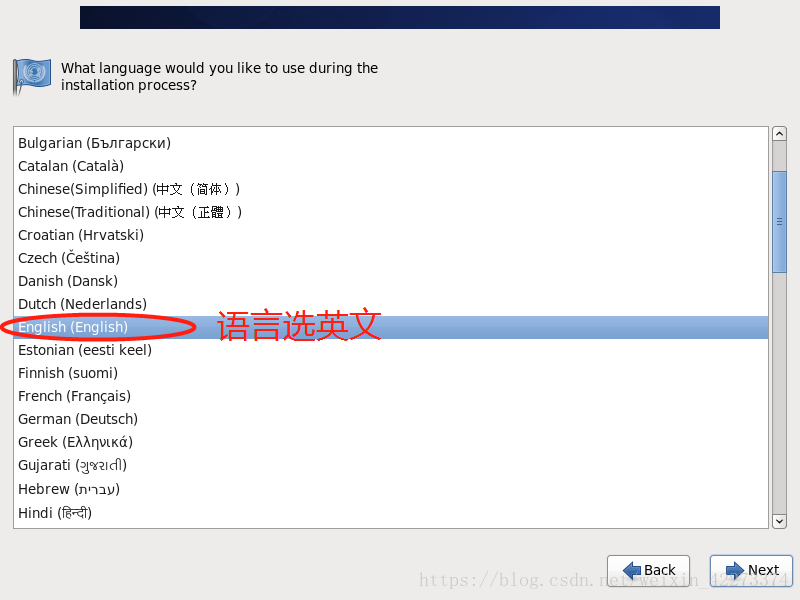
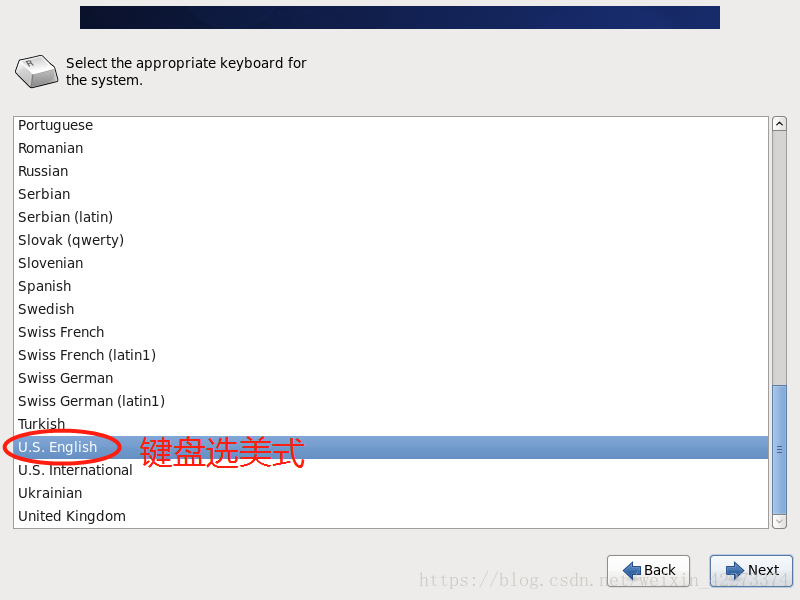
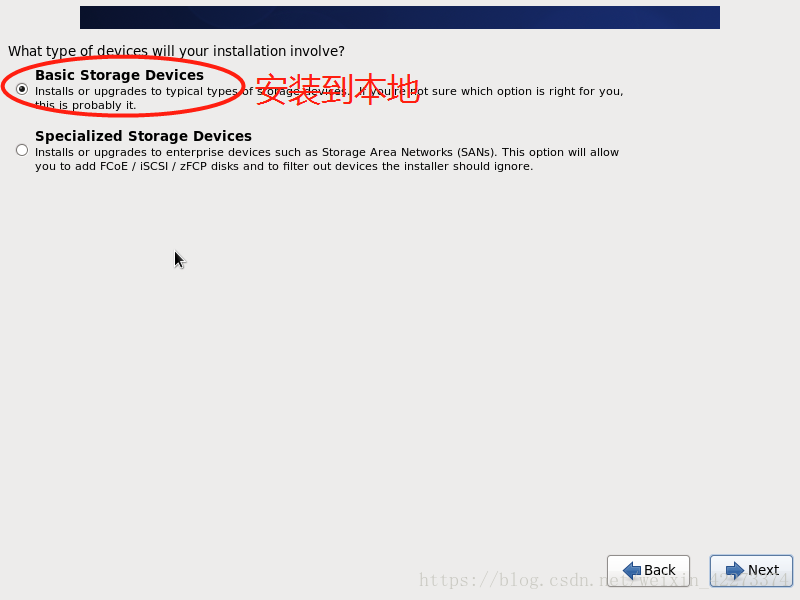
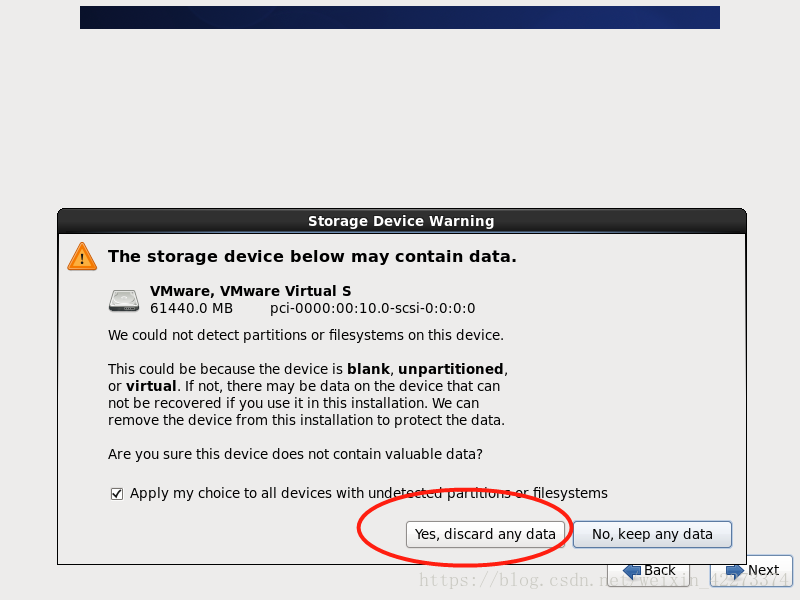
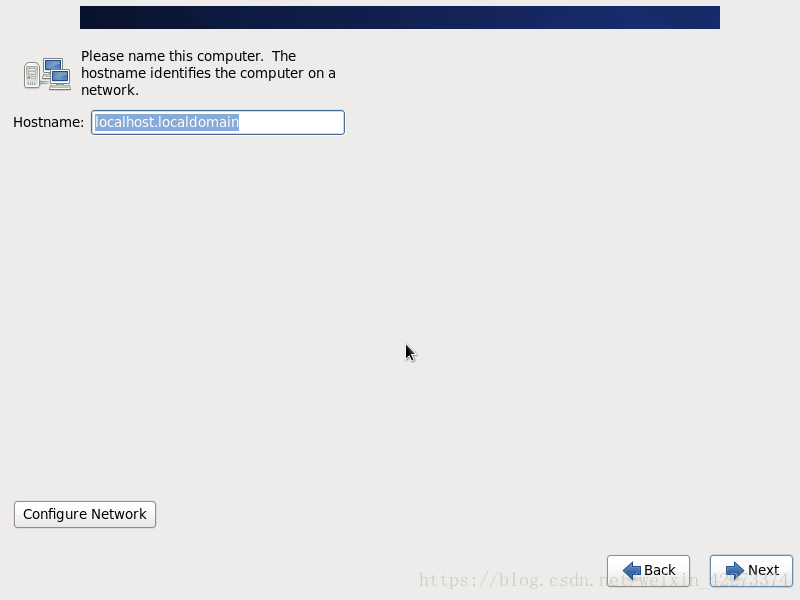
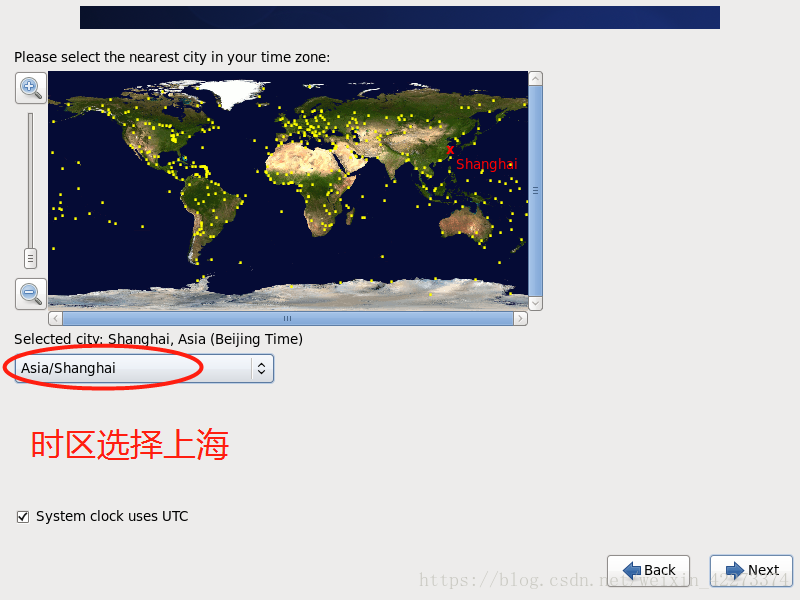
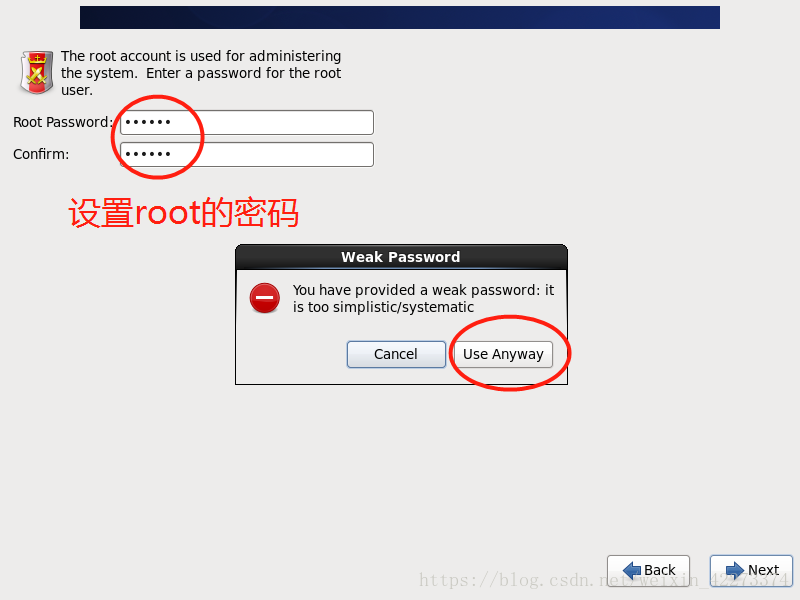
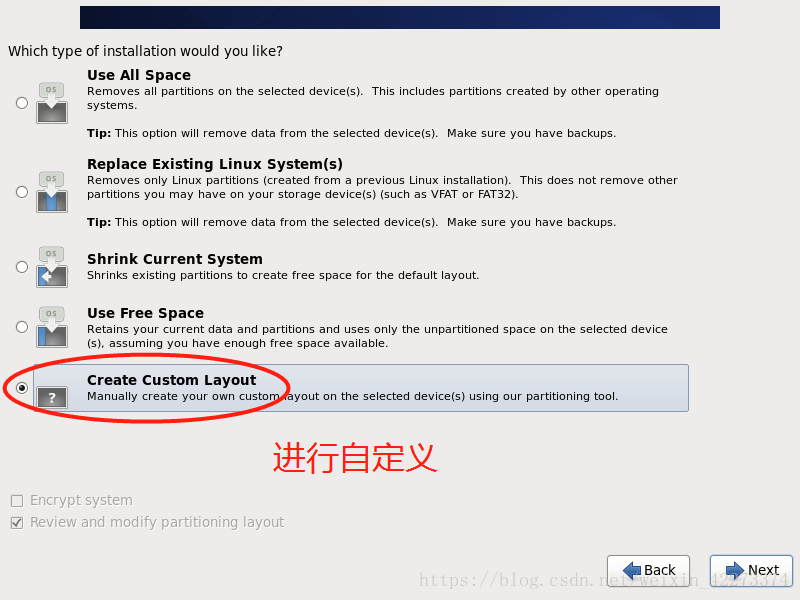
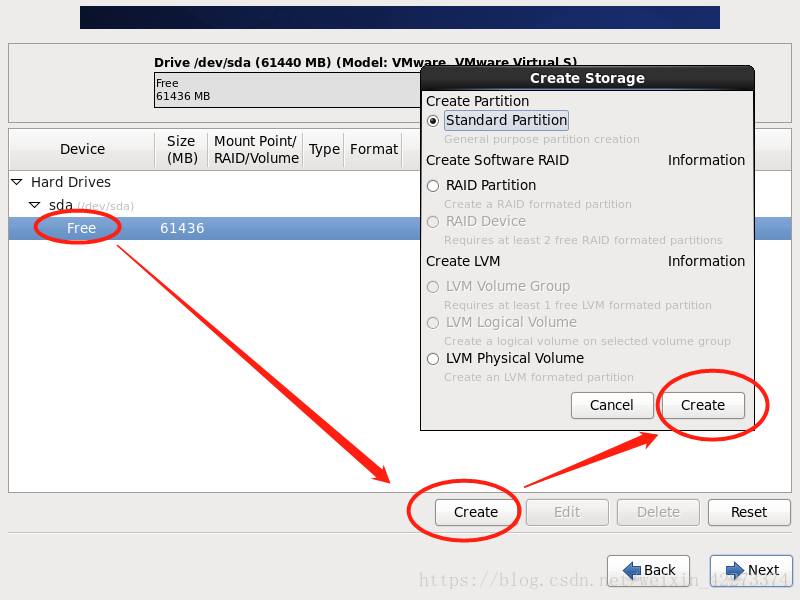
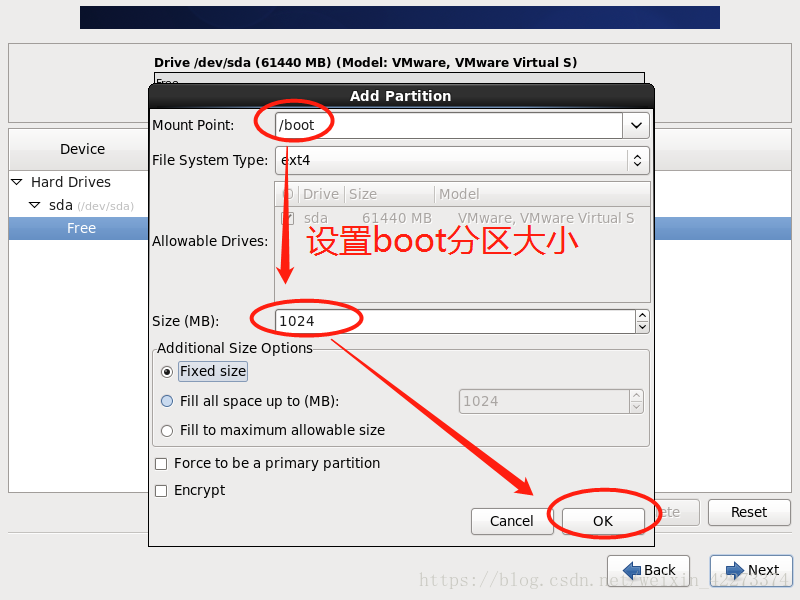
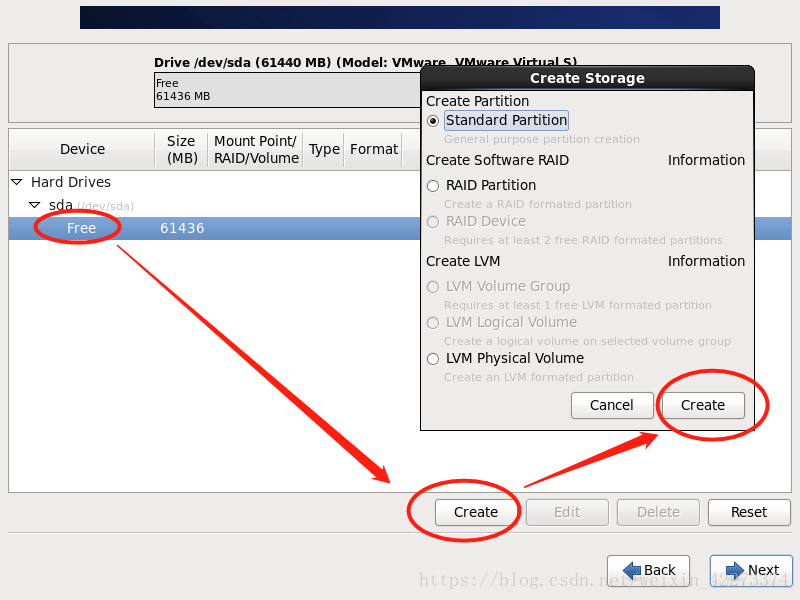
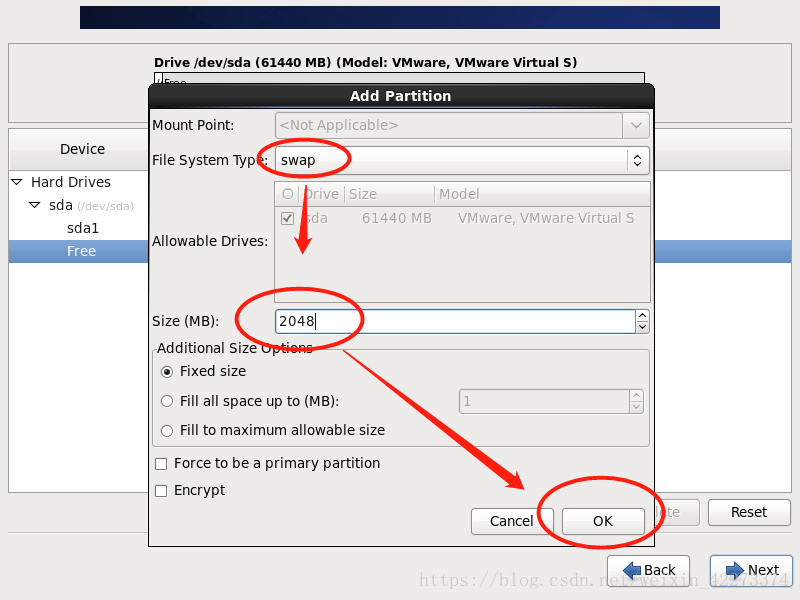
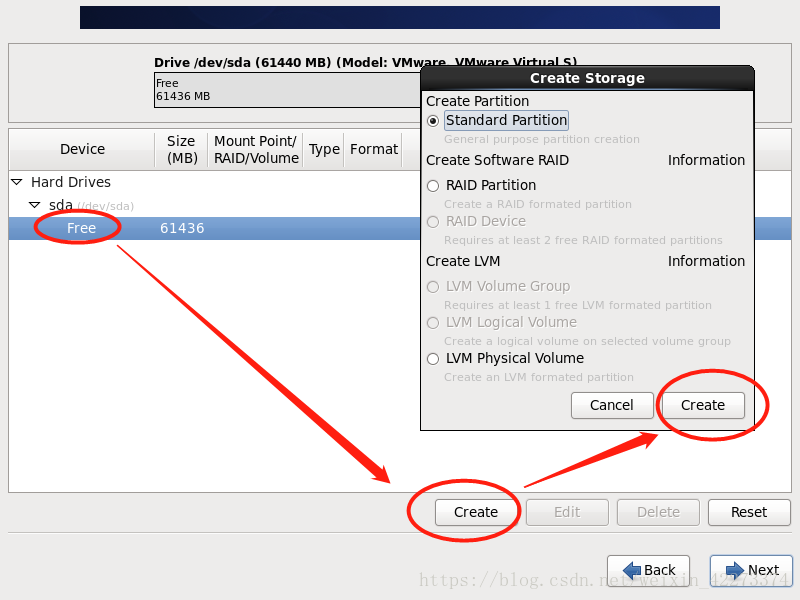
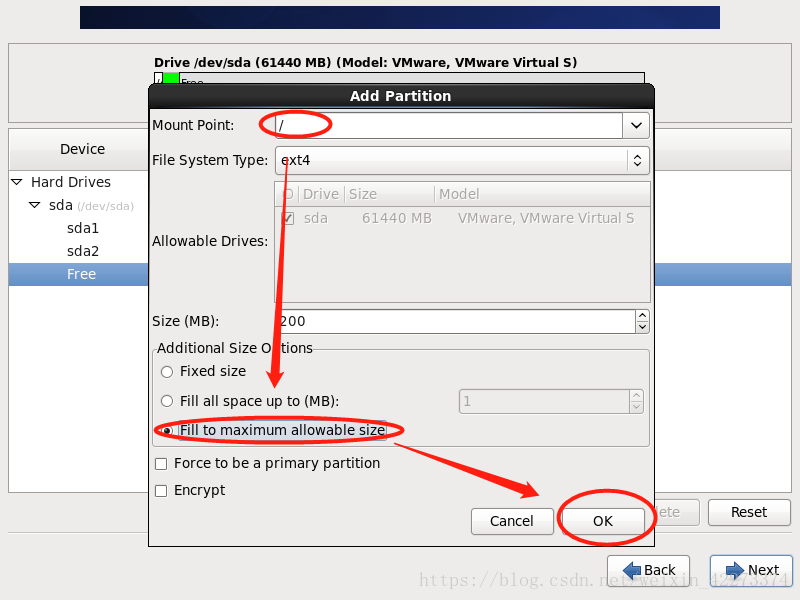
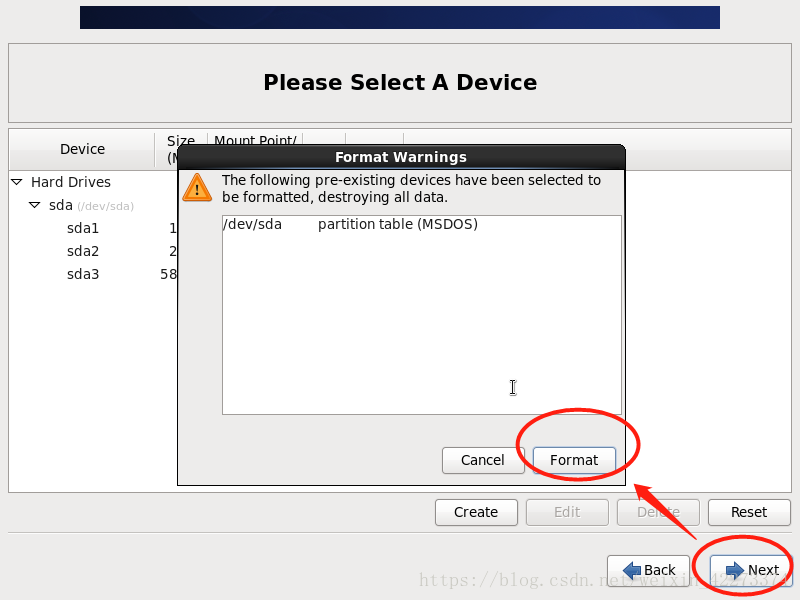
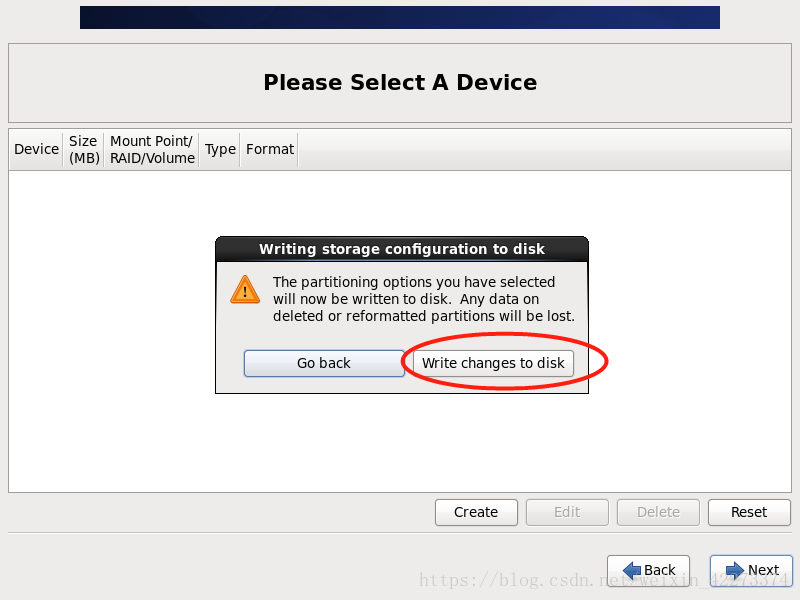
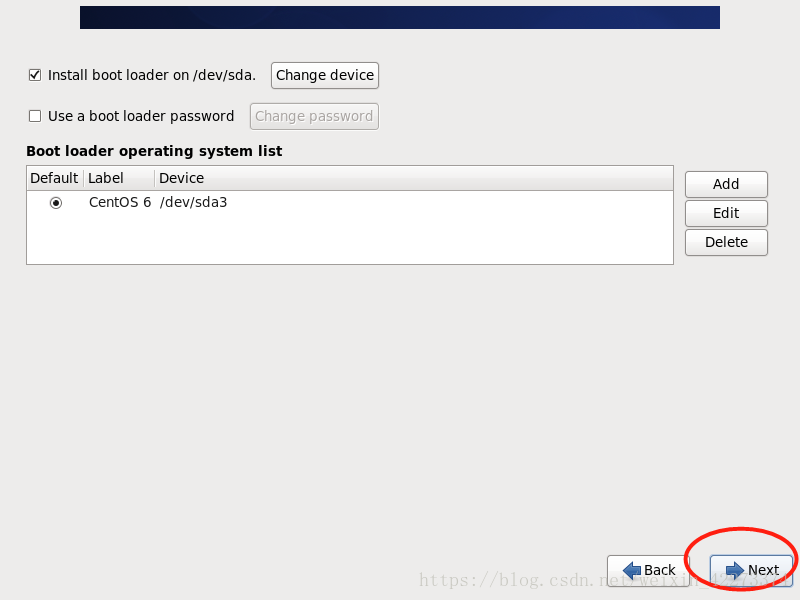
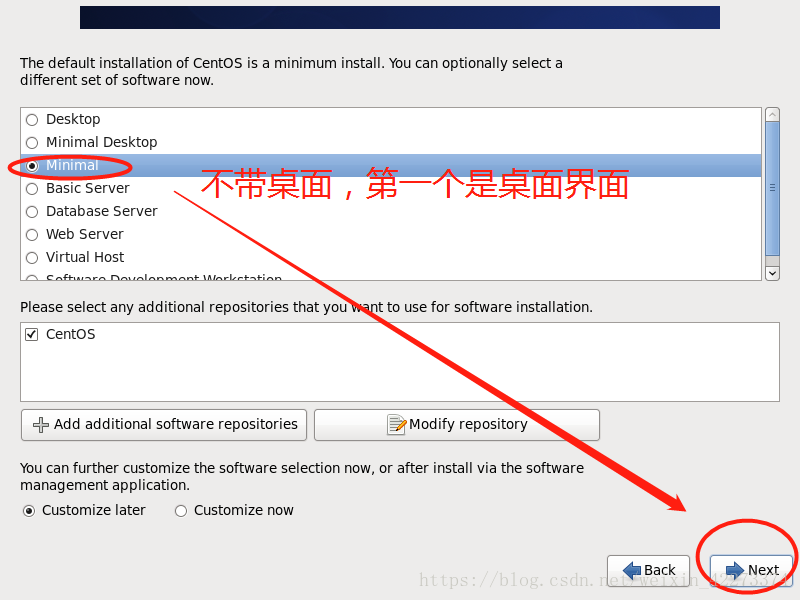
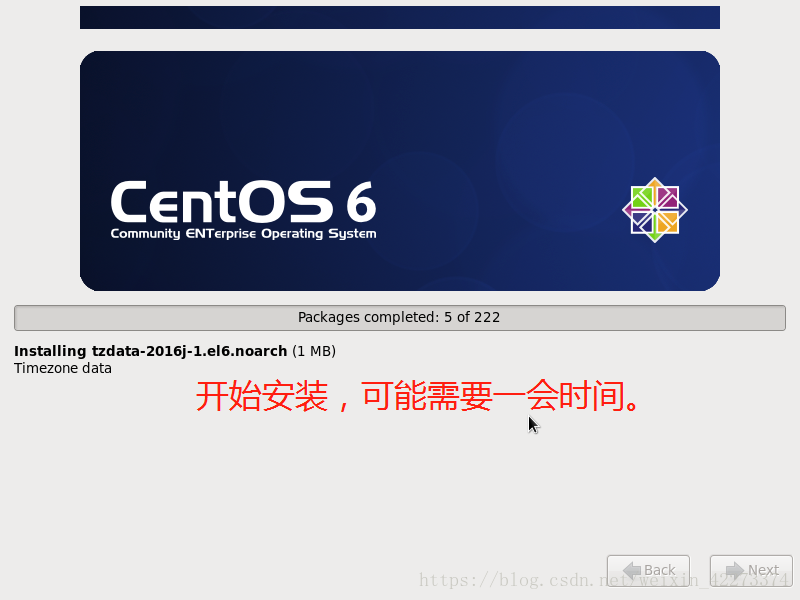
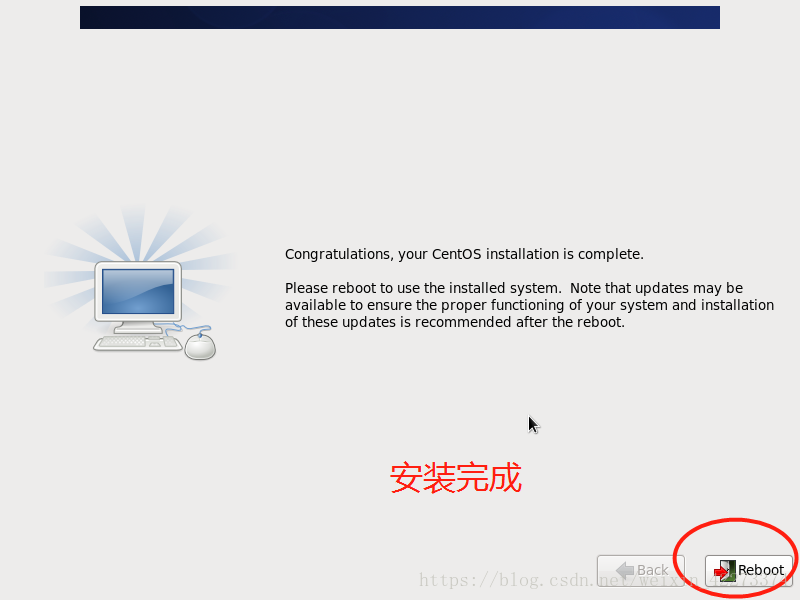






















 3851
3851

 被折叠的 条评论
为什么被折叠?
被折叠的 条评论
为什么被折叠?








